노트북에서 WiFi 기호가 나타나지 않음 [해결됨]
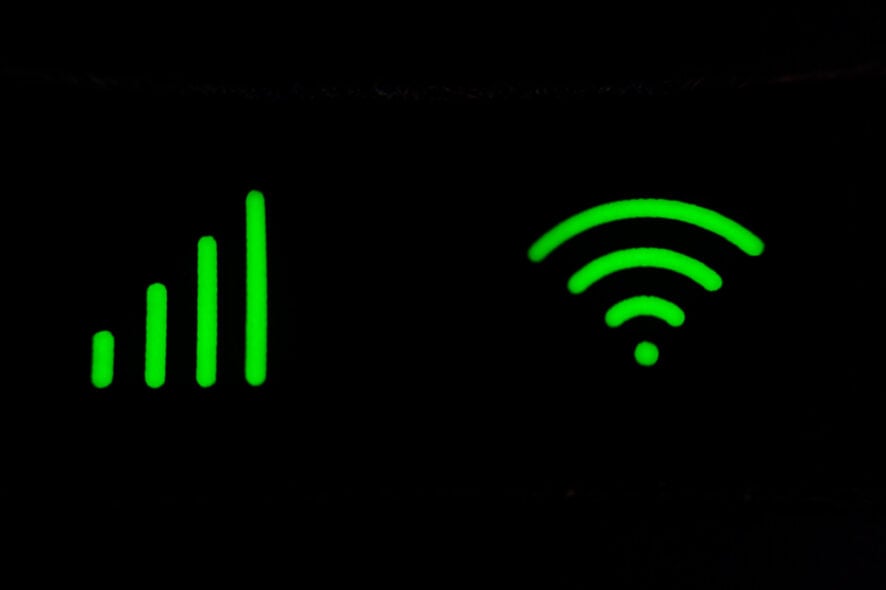
노트북에서 Wi-Fi 기호가 나타나지 않으면 정말 골치 아플 수 있습니다. 무선 아이콘은 네트워크 연결의 어댑터 설정에서 나타나야 합니다. 이는 무선 어댑터 드라이버 문제, 손상된 어댑터 펌웨어, 비활성화된 무선 라디오 또는 잘못된 Windows 설치로 인해 발생할 수 있습니다. 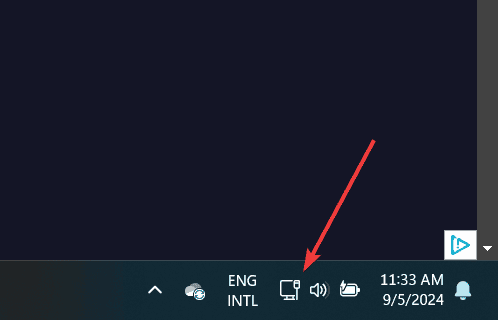
우선, 케이블 연결을 사용하고 있지 않은지 확인하십시오. 위의 아이콘이 Wi-Fi 아이콘 대신 보인다면, 케이블을 통해 연결된 것입니다. 또한 지구본 아이콘이 보일 수 있습니다. 이를 클릭하여 Wi-Fi 연결을 설정하십시오. 그렇지 않은 경우, 아래 솔루션을 적용하여 노트북에서 WiFi 아이콘을 복구하십시오.
노트북에서 WiFi 기호가 나타나지 않을 때 무엇을 할 수 있나요?
1. 무선 어댑터 드라이버 업데이트
구식 드라이버 소프트웨어는 하드웨어에 여러 가지 문제를 일으킬 수 있습니다. 여기에는 드라이버 손상, 누락된 소프트웨어 구성 요소 및 호환되지 않는 드라이버가 포함됩니다.
드라이버의 최신 소프트웨어 버전으로 업데이트하면 이전 소프트웨어와 관련된 모든 문제를 수정할 수 있습니다.
드라이버를 안전하게 업데이트하는 최선의 방법은 올바른 드라이버 버전을 다운로드하고 설치하는 데 도움이 되는 전문 도구를 사용하는 것입니다.
잘못된 드라이버를 설치하면 노트북이 되돌릴 수 없을 정도로 손상될 수 있으므로 이 방법을 사용하는 것이 좋습니다.
2. 무선 라디오 켜기

노트북에서 Wi-Fi 아이콘이 나타나지 않는다면, 무선 라디오가 비활성화되어 있을 가능성이 높습니다.
하드 또는 소프트 버튼을 사용하여 무선 라디오를 다시 활성화할 수 있습니다. 해당 버튼을 찾으려면 PC 매뉴얼을 참고하십시오.
또한 BIOS 설정을 통해 무선 라디오를 켤 수 있습니다. 재부팅 과정 중에 BIOS 설정에 들어가 네트워크 설정 페이지를 찾으십시오. 거기서 무선 라디오를 활성화할 수 있습니다. 변경 사항을 저장하고 BIOS를 종료하십시오.
3. 라우터 및 어댑터 펌웨어 업데이트
구식 펌웨어는 때때로 라우터가 인터넷에 접근하는 것을 차단할 수 있습니다. 이 영향은 어댑터까지 이어집니다.
펌웨어 업데이트는 제조사마다 다르므로 라우터와 함께 제공된 사용자 가이드를 참고하여 펌웨어를 업데이트하십시오.
드라이버는 정기적으로 구식이 되며, Outbyte Driver Updater를 사용하면 장치를 스캔하고 전문가의 조언을 받을 수 있습니다.
이 소프트웨어는 고급 업데이트 기술 덕분에 빠르고 효율적으로 작업을 수행하므로 추천합니다.
⇒ Outbyte Driver Updater 받기
4. 시스템 복원 수행

Wi-Fi 아이콘은 때때로 PC를 절전 모드에서 깨운 후 사라질 수 있습니다.
이 문제를 해결하려면 시스템을 이전에 잘 작동하던 설정으로 복원하십시오.
먼저 시스템 복원으로 가서 무선 네트워크가 제대로 작동하던 복원 지점을 선택하십시오. 그런 다음 프로세스가 완료될 때까지 기다리십시오.
이 주제에 대해 더 읽기
- FMovies 최고의 대안: 2025년 영화 및 쇼 스트리밍 목록
- Windows 11에서 FiveM 다운로드 방법 (2025 가이드)
- 2025년 무료 영화를 시청할 수 있는 SolarMovie 최고의 대안 10가지
5. USB 무선 어댑터 설치

모든 방법이 실패할 경우, 남은 유일한 옵션은 USB 무선 어댑터를 구매하는 것입니다. 이러한 LAN 카드 동글을 표준 USB 포트에 꽂아 인터넷에 연결할 수 있습니다.
Windows 10에서 WiFi 아이콘이 나타나지 않으면 전용 가이드를 확인하세요. 마찬가지로 Windows 11에서 WiFi 기호가 나타나지 않는 경우, 도움을 줄 수 있는 또 다른 가이드가 있습니다.
노트북에서 WiFi 기호가 나타나지 않는 문제를 해결하는 다른 방법을 알고 있다면 아래 댓글에 아이디어를 공유하십시오.













